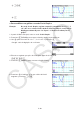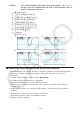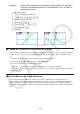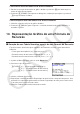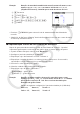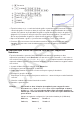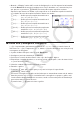User Manual
Table Of Contents
- Índice
- Familiarização com a Calculadora — Leia Isto Primeiro!
- Capítulo 1 Operações Básicas
- Capítulo 2 Cálculos Manuais
- 1. Cálculos Básicos
- 2. Funções Especiais
- 3. Especificação da Unidade Angular e do Formato de Visualização
- 4. Cálculos com Funções
- 5. Cálculos Numéricos
- 6. Cálculos com Números Complexos
- 7. Cálculos Binários, Octais, Decimais e Hexadecimais com Números Inteiros
- 8. Cálculos com Matrizes
- 9. Cálculos de Vetores
- 10. Cálculos de Conversão Métrica
- Capítulo 3 Função de Lista
- Capítulo 4 Cálculos de Equações
- Capítulo 5 Representação Gráfica
- 1. Gráficos de Exemplo
- 2. Controle do Conteúdo de uma Tela de Gráficos
- 3. Desenho de um Gráfico
- 4. Como Salvar e Recuperar o Conteúdo da Tela de Gráficos
- 5. Desenho de Dois Gráficos na Mesm Tela
- 6. Representação Gráfica Manual
- 7. Uso de Tabelas
- 8. Modificação de um Gráfico
- 9. Representação de Gráficos Dinâmicos
- 10. Representação Gráfica de uma Fórmula de Recursão
- 11. Representação Gráfica de uma Seção Cônica
- 12. Como Inserir Pontos, Linhas e Texto na Tela de Gráficos (Esboço)
- 13. Análise de Funções
- Capítulo 6 Cálculos e Gráficos Estatísticos
- 1. Antes de Realizar Cálculos Estatísticos
- 2. Cálculos e Gráficos de Dados Estatísticos de Variável Simples
- 3. Cálculos e Gráficos de Dados Estatísticos de Variáveis Binárias (Ajuste de Curvas)
- 4. Realização de Cálculos Estatísticos
- 5. Testes
- 6. Intervalo de Confiança
- 7. Distribuição
- 8. Termos de Entrada e Saída dos Testes, Intervalo de Confiança e Distribuição
- 9. Fórmula Estatística
- Capítulo 7 Cálculos Financeiros
- 1. Antes de Realizar Cálculos Financeiros
- 2. Juros Simples
- 3. Juros Compostos
- 4. Fluxo de Caixa (Avaliação de Investimento)
- 5. Amortização
- 6. Conversão de Taxa de Juros
- 7. Custo, Preço de Venda, Margem de Lucro
- 8. Cálculos de Dias/Datas
- 9. Depreciação
- 10. Cálculos de Obrigações
- 11. Cálculos Financeiros Usando Funções
- Capítulo 8 Programação
- 1. Passos Básicos de Programação
- 2. Teclas de Função do Modo Program
- 3. Edição do Conteúdo dos Programas
- 4. Gerenciamento de Arquivos
- 5. Referência de Comandos
- 6. Uso das Funções da Calculadora em Programas
- 7. Lista de Comandos do Modo Program
- 8. Tabela de Conversão de Comandos de Funções Especiais da Calculadora Científica CASIO <=> Texto
- 9. Biblioteca de Programas
- Capítulo 9 Planilha de Cálculo
- Capítulo 10 eActivity
- Capítulo 11 Gestor de Memória
- Capítulo 12 Gestor de Sistema
- Capítulo 13 Comunicação de Dados
- Capítulo 14 Geometria
- Capítulo 15 Picture Plot
- Capítulo 16 Função 3D Graph
- Capítulo 17 Python (somente fx-CG50, fx-CG50 AU)
- Capítulo 18 Distribuição (somente fx-CG50, fx-CG50 AU)
- Apêndice
- Modos de Exame
- E-CON4 Application (English)
- 1. E-CON4 Mode Overview
- 2. Sampling Screen
- 3. Auto Sensor Detection (CLAB Only)
- 4. Selecting a Sensor
- 5. Configuring the Sampling Setup
- 6. Performing Auto Sensor Calibration and Zero Adjustment
- 7. Using a Custom Probe
- 8. Using Setup Memory
- 9. Starting a Sampling Operation
- 10. Using Sample Data Memory
- 11. Using the Graph Analysis Tools to Graph Data
- 12. Graph Analysis Tool Graph Screen Operations
- 13. Calling E-CON4 Functions from an eActivity
5-47
1 m Recursion
2 !3(V-WIN) awgwbwc
-bfwgfwfwJ
3 3(TYPE) 2( a
n
+1
) c2( a
n
) +bw
4 5(SET) 2(
a
1
) bwgwbwJ
5 1(SEL+S) f2(
) J
6 6(TABLE)
7 5(GPH-CON)
• É possível alterar a cor e o estilo da linha do gráfico a partir da tela da fórmula de recursão
e da tela de gráfico. Para que a alteração seja feita a partir da tela da fórmula de recursão,
consulte “Para alterar as propriedades de gráficos a partir da tela de relação de gráficos”
(página 5-15). Para que a alteração seja feita a partir da tela de gráficos, consulte “Para
alterar as propriedades de gráficos a partir da tela de gráficos” (página 5-16).
• Depois de desenhar o gráfico, é possível usar as funções Trace, Zoom e Sketch.
• Pressione A para retornar à tela de tabela numérica. Depois de desenhar um gráfico,
é possível alternar entre a tela de tabela numérica e a tela de gráfico pressionando
!6(G ⇔ T).
k Representação Gráfica um Ponto de Fase de Duas Sequências
Numéricas
É possível desenhar o ponto de fase para sequências numéricas geradas por duas
expressões inseridas no modo Recursion com um valor no eixo horizontal e o outro valor no
eixo vertical. Para
a
n
( a
n
+1
, a
n
+2
), b
n
( b
n
+1
, b
n
+2
), c
n
( c
n
+1
, c
n
+2
), a sequência numérica da primeira
expressão alfabética está no eixo horizontal enquanto a sequência numérica seguinte está no
eixo vertical.
1. A partir do Menu Principal, entre no modo Recursion .
2. Configure a janela de visualização (V-Window).
3. Digite duas fórmulas de recursão e selecione-as para a geração da tabela.
4. Configure a geração de tabela.
Especifique os valores inicial e final para a variável
n e o termo inicial para cada fórmula de
recursão.
5. Visualize a tabela numérica da fórmula de recursão.
6. Desenhe o ponto de fase.
Exemplo Para inserir as duas fórmulas de sequência para a regressão entre
dois termos
a
n
+1
= 0,9 a
n
e b
n
+1
= b
n
+ 0,1 n
− 0,2, e especifique os termos
iniciais a
1
= 1 e b
1
= 1 para cada um deles. Gere uma tabela numérica à
medida que o valor da variável
n vai de 1 a 10 e use-a para desenhar um
ponto de fase.
Aplique as seguintes configurações à janela de visualização (V-Window).
Xmin = 0, Xmax = 2, Xscale = 1
Ymin = 0, Ymax = 4, Yscale = 1